マルウェアとは?感染経路・症状・感染させないための対策方法を解説
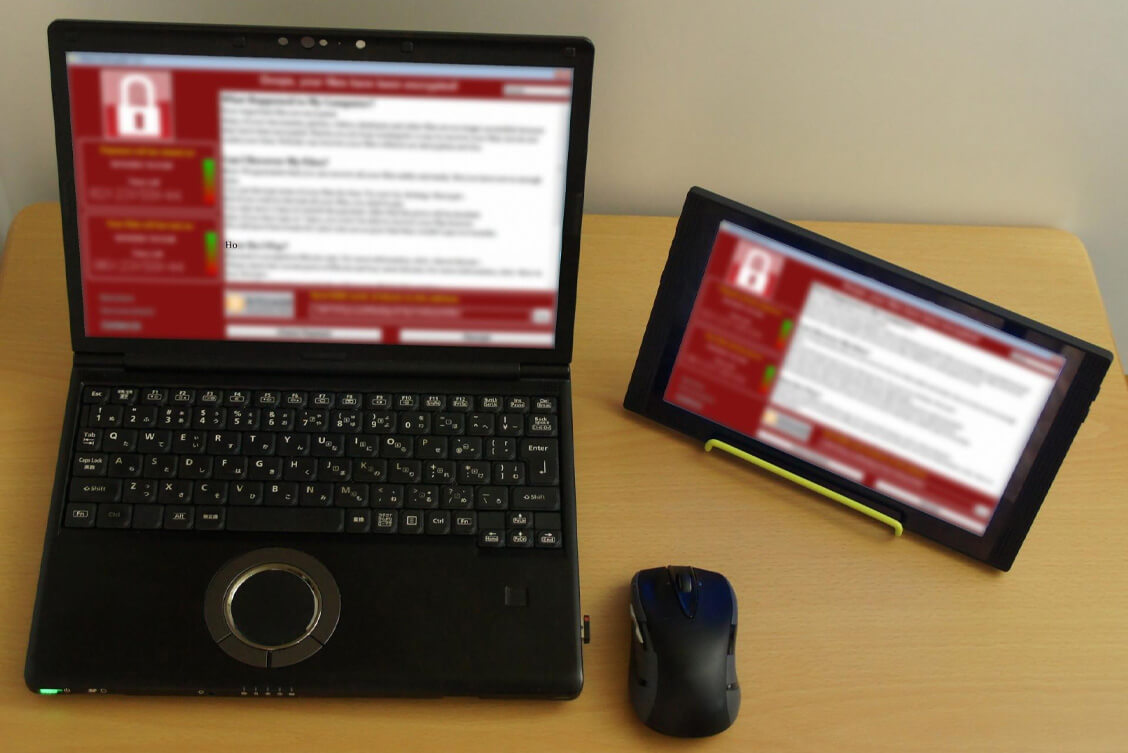
クラウドのセキュリティ対策などに不安のある方はNTT東日本へお気軽にお問い合わせください。
マルウェアとは、ユーザーが使用するデバイスに不利益をもたらす悪意あるコードやソフトウェアの総称です。マルウェアに感染すると、個人情報や機密情報が流出する可能性があり、ネットワークで繋がっているデバイスなどにも感染が拡大します。
マルウェアに感染した場合、正しい対応をしなければ被害が拡大してしまう可能性があるため、感染時の対処法を覚えておくことが大切です。
また、正しいマルウェアの感染対策を知っておくことで、社内全体に注意喚起を行うことができるようになります。
本記事では、以下の内容を詳しく解説しています。
- マルウェアとはなにか
- マルウェアに感染した場合の症状
- マルウェアに感染した場合の対処法
- マルウェアに感染しないための対策方法
この記事を読むことでマルウェアについて理解でき、マルウェア感染の対処法を知ることができます。
また、感染を防ぐための対策についても詳しく解説していますので、ぜひ最後までお読みください。
目次:
- 1.マルウェアとは
- 2.マルウェアの種類
- 3.マルウェアの感染経路
- 3-1.メールなどのメッセージツール
- 3-2.ウェブ経由
- 3-3.クラウドストレージ
- 3-4.ファイル共有
- 3-5.外部ストレージ
- 3-6.感染しているスマートフォンを接続
- 4.マルウェア感染が疑われる症状
- 4-1.デバイスのパフォーマンス・処理能力の低下
- 4-2.デバイスが起動しない/シャットダウンしてしまう
- 4-3.身に覚えのない挙動が増える
- 4-4.不審なポップアップ画面が表示される
- 5.マルウェア感染が疑われる場合にとるべき行動
- 5-1.ネットワークから隔離
- 5-2.セキュリティ担当者やIT担当者に報告
- 5-3.マルウェアの発見・駆除
- 6.マルウェアに感染させないためにすべき5つのこと
- 6-1.セキュリティソフトを導入し常に最新の状態にアップデート
- 6-2.定期的にセキュリティソフトでフルスキャンする
- 6-3.OSを常に最新の状態に保つ
- 6-4.不審なメール・添付ファイル・URLをクリックしない
- 6-5.ソフトウェアやアプリケーションは正規の小売店・ウェブサイト・アプリストアから購入
- 7.マルウェアを防ぐ安全なクラウド環境構築ならNTT東日本「クラウド導入・運用for AWS/Microsoft Azure」
- 7-1.よりセキュリティの高いネットワーク・クラウドが利用できる
- 7-2.150社以上のクラウド導入実績に裏付けされた信頼できるサービス品質
- まとめ
1.マルウェアとは

マルウェアとは冒頭でもお伝えした通り、ユーザーが使用するデバイスに不利益をもたらす悪意あるコードやソフトウェアのことを指します。ウイルスやトロイの木馬といった言葉を耳にしたことがある人が多いかと思いますが、これらもマルウェアの1種です。
マルウェアは、PCだけでなくスマートフォンやタブレットにも感染するため、多くの人が注意しなければなりません。特にAndroidのデバイスを使用している場合は、非公式アプリケーションをダウンロードした際に感染することもあります。
iPhoneの場合、iOS自体がセキュリティを重視した設計で、アプリケーションもApp Store以外からはダウンロードできないため、Androidよりもマルウェアに感染しにくくなっています。
ただし、最近では新たな手口や技術が登場しているため、「iPhoneだから安心」とは言い切れないことを覚えておきましょう。
2.マルウェアの種類
マルウェアには多くの種類があるため、種類ごとにどのような特徴があるのかを理解しておきましょう。
マルウェアの種類と特徴を以下の表にまとめました。
| マルウェアの種類 | 特徴 |
|---|---|
| ウイルス |
|
| ランサムウェア |
|
| ワーム |
|
| トロイの木馬 |
|
| スパイウェア |
|
| アドウェア |
|
| ボット |
|
| ファイルレスマルウェア |
|
3.マルウェアの感染経路

マルウェアには多くの種類があり感染経路もさまざまです。
どのようなタイミングで感染するのかを知ることで危機感を持ち、日々の行動で対策することが大切です。
マルウェアの感染経路は、主に以下のようなものがあります。
- メールなどのメッセージツール
- ウェブ経由
- クラウドストレージ
- ファイル共有
- 外部ストレージ
- マルウェアに感染しているスマートフォン
では、どのようにマルウェアに感染するのかについて詳しく解説していきます。
3-1.メールなどのメッセージツール
メールなどのメッセージツールを利用した感染経路は、主にこれから解説する3種類があります。
3-1-1.メールの閲覧・プレビュー
メールそのものを閲覧・プレビューしただけで感染するケースです。
HTMLメールはウェブページと同じ言語で書かれているため、メールを開くだけでウイルスに感染する可能性があります。
また、プレビュー機能を使用している場合、怪しいメールかどうかを判断する前にプレビューで表示され感染してしまう可能性があります。HTMLメールやプレビューを表示させないように設定するなどの対策が必要です。
3-1-2.添付ファイルを開く
メールの添付ファイルを開くことで感染することもあります。最近ではターゲットを調査し取引先を装ったメールを送るなど、注意していなければファイルを開いてしまうような内容のメールが送られてくることもあります。
ファイルの拡張子も、「.exe」のものは警戒されやすいことから、「.doc」などと誤認させるようなファイル名に偽装されていることもあるため、拡張子だけでは判断できません。
3-1-3.本文中のURL
いわゆるフィッシング詐欺やワンクリック詐欺と呼ばれる、ユーザーの不安を煽るなどしてメール本文のURLをクリックさせて感染させる方法もあります。
例えば、金融機関を装い「パスワードが第三者によって不正利用されている可能性があるためパスワードの変更をお願いします」といった緊急性を感じさせる内容で、URLをクリックするように仕向けるなどです。
URLの遷移先がパソコンの脆弱性を攻撃する不正サイトであった場合、URLをクリックしてサイトを表示しただけでもマルウェアに感染してしまうことがあります。
URLに不審な点がないか、そのメールアドレスにその企業から連絡がくることがあり得るのかを考えましょう。また、OSやセキュリティソフトを常に最新の状態に保つことも重要です。
3-2.ウェブ経由
ウェブを経由した感染経路は、主にこれから解説する3種類があります。
3-2-1.ウェブサイトの閲覧
マルウェアが仕込まれたウェブサイトを開いた場合、前述した通り閲覧をしただけでマルウェアに感染する可能性があります。
また、怪しいURLなどに気を付けていても、正規サイトの一部が改ざんされマルウェアが仕込まれるケースもあります。例えば、大手の自動車メーカーのサイトにアクセスすると外部サイトへリダイレクトされ、マルウェアがダウンロードされるように改ざんされたというケースもありました。
Androidのスマートフォンやタブレットでも、広告やURLをクリックしてマルウェアに感染してしまう可能性があるため、注意が必要です。AndroidはオープンソースのOSであり、システムプログラムの中身が公開されており、アプリの開発ツールも無償配布されています。そのため、セキュリティ面の穴を探られやすくiPhoneよりも標的にされやすいのです。
有名企業のウェブサイトや何度も訪問しているサイトであっても、使用しているセキュリティソフトの警告が出た場合は閲覧しないようにしましょう。スマートフォンやタブレットには、セキュリティソフトを入れておくことが大切です。
3-2-2.ファイル・ソフトのダウンロード
次に、ファイルやソフトのダウンロードと見せかけマルウェアをダウンロードさせるパターンです。
PCはもちろんですが、Androidのスマートフォンやタブレットを使用している場合もダウンロードには注意しましょう。特に多いのが「バッテリー節約ソフト」「セキュリティソフト」に見せかけてダウンロードさせ、個人情報を抜き取ったり課金を要求してくる手口です。
ウェブ上でなにかをダウンロードする場合、そのサイトや発行元は信頼できるのかを確認しましょう。
iPhoneがAndroidよりも安全だと言われる理由
iPhoneはAndroidよりも安全だとされる理由は2つあります。
まず、iOSはすべてのアプリをサンドボックス内で動かすような設計を採用しています。サンドボックスは端末内の仮想的な空間で、内部の動作がサンドボックス外に影響を与えない仕組みです。サンドボックスがあることでマルウェアに感染してしまったとしても、他のファイルやシステム設定を不正に変更することを不可能にします。
Androidにもサンドボックスは実装されていますが、サンドボックスの利用が開発するメーカーの判断に委ねられており、実装されていない端末も少なくありません。
また、Androidは正規のアプリストア以外からもアプリケーションのダウンロードが可能ですが、そのようなところからダウンロードしたアプリケーションからマルウェアに感染することがあります。しかし、iPhoneの場合は純正のアプリストアであるApp Storeからしかアプリケーションをダウンロードできない仕様になっています。
App Storeでアプリケーションを公開するためには、Appleの厳しい審査を通過する必要があるため、安全なアプリしかダウンロードできないようになっているのです。
3-2-3.SNSに投稿されたリンク
特にスマートフォンで気を付けたいのが、SNSに投稿されているURLです。URLの遷移先が不正サイトであれば、開いただけで感染する可能性があります。
投稿に貼られたURLは短縮されていることが多く、URLに怪しいところがないかを確認することができません。信頼できるのかを判断できないのであれば、むやみにクリックするのはやめましょう。
3-3.クラウドストレージ
クラウドストレージサービスを利用している際に、不正アクセスされたマルウェアに感染してしまう可能性もあります。
クラウドストレージを導入する際には、厳格なセキュリティ対策がなされているクラウドストレージを選択することが重要です。
3-4.ファイル共有
インターネットを利用してファイルを共有するソフトを使用している場合も注意が必要です。共有されたファイルがマルウェアに感染している場合もあるため、ファイル共有ソフトの利用はマルウェア感染リスクが高いといえます。
ファイル共有ソフトは利用しないようにするのが1番の対策です。
3-5.外部ストレージ
USBを接続した際に、自動的にプログラムを実行する機能を利用して感染させるマルウェアがあります。感染したPCに別のUSBを挿入するとそのUSBにもマルウェアが入り込むため、USBを介して感染が拡大します。
また、CD・DVD・フロッピーディスクからマルウェアに感染することがあります。出所が不明な外部ストレージなどはPCに接続しないようにしましょう。
3-6.感染しているスマートフォンを接続
Androidのスマートフォンを利用している場合、マルウェアが仕込まれたアプリケーションをダウンロードしてしまうケースがあり、そのスマートフォンをPCに繋いだ瞬間にパソコン側もマルウェアに感染する可能性があります。
iPhoneであってもマルウェアに感染する可能性はゼロではないため、個人のスマートフォンを仕事で使用するPCに繋がないようにするなど気を付けましょう。
4.マルウェア感染が疑われる症状

マルウェアの感染が疑われるデバイスの症状には、以下のようなものがあります。
- デバイスのパフォーマンス・処理能力の低下
- デバイスが起動しない/シャットダウンしてしまう
- 身に覚えのない挙動が増える
- 不審なポップアップ画面が表示される
なぜこれらの症状でマルウェアの感染が疑われるのかについて詳しくみていきましょう。
4-1.デバイスのパフォーマンス・処理能力の低下
マルウェアが活動する際はデバイスの処理能力を利用するため、マルウェアに感染しているデバイスは動作が重くなることがあります。特に操作をしていないのに動作が重い場合、マルウェアに感染している可能性があるでしょう。
ただし、ソフトウェアの自動アップデートなどがおこなわれていると、バックグラウンド処理でデバイスの動作が重くなることもあるため、動作が重いと必ずしもマルウェアに感染しているというわけではありません。動作が遅いと感じる場合は、セキュリティソフトでスキャンをおこなうなどしてみましょう。
4-2.デバイスが起動しない/シャットダウンしてしまう
デバイスが起動しなくなったり突然シャットダウンや再起動を繰り返したりするなどの挙動が何度も起きる場合、マルウェアに感染していることが原因である可能性があります。動作が重く、さらに突然シャットダウンしてしまうなど症状が重なっている場合は、マルウェア感染の可能性が高いでしょう。
4-3.身に覚えのない挙動が増える
メール・チャット・SNSなどで身に覚えのない送信がされている場合、マルウェアに感染している可能性が高いでしょう。意図せず通信が行われ、他のデバイスにもマルウェアの感染を拡大させてしまいます。
また、マルウェアに感染しているとファイルを勝手に削除されたり、悪意あるファイルが勝手に作成されたりすることもあるため、あるはずのファイルが見当たらない・見覚えのないファイルがある場合などはマルウェア感染を疑いましょう。
4-4.不審なポップアップ画面が表示される
不審なポップアップが出るのも、マルウェアに感染している場合によくある症状です。特にランサムウェアは感染したことをユーザーに知らせて身代金を要求するため、ポップアップで告知をします。
5.マルウェア感染が疑われる場合にとるべき行動

マルウェア感染が疑われた場合、個人のスマートフォンであればすぐにセキュリティソフトでマルウェアを識別して駆除することが大切です。しかし、会社のPCの場合は複数のデバイスが繋がっていることが多いため、感染を広げないためにも段階を踏んでマルウェアの駆除をしなければなりません。
会社のPCでマルウェアの感染が疑われる場合の対処法について、詳しく解説していきます。
5-1.ネットワークから隔離
マルウェアの感染が疑われる場合、まずはデバイスをネットワークから切り離すことが最優先です。デバイスがネットワークで繋がっていると、他のデバイスにも被害を拡大させてしまう可能性があります。LANケーブルを抜いたり、Wi-Fiを切断したりするなどして、デバイスをオフラインにしましょう。
■注意すべきポイント
感染の疑いがあるときにデータのバックアップをするのはやめましょう。バックアップのデータもマルウェアに感染している可能性があるからです。
5-2.セキュリティ担当者やIT担当者に報告
次に、ネットワークの管理者などにマルウェア感染の疑いがあることを報告してください。指示を仰ぎ、その後の対処は担当者と共に行いましょう。
5-3.マルウェアの発見・駆除
マルウェアの感染が疑われる場合、セキュリティソフトでマルウェアを確認します。スキャンで発見したマルウェアがセキュリティソフトによって削除できる場合は、そのまま削除しましょう。
セキュリティソフトで削除ができない場合、別の対策を取らなければなりません。例えば、ランサムウェアによってパソコンの操作がロックされたり、ファイルやデータを閲覧できない状態にされたりしている場合などです。このような場合には、最終手段としてデバイスを初期化する必要があります。
デバイスを初期化すればマルウェアも削除されますが、デバイス内のデータもすべて消えてしまうため、日頃から定期的にバックアップを取っておくことが大切です。
6.マルウェアに感染させないためにすべき5つのこと

デバイスをマルウェアに感染させないために、日頃から対策を講じておくことが大切です。特に企業では全社員にセキュリティリスクの恐ろしさを理解してもらい、感染対策に取り組むように指導しましょう。
6-1.セキュリティソフトを導入し常に最新の状態にアップデート
セキュリティソフトを導入することで、多くのマルウェアを発見し駆除することができます。セキュリティソフトの中にはランサムウェアに対応しているものもあるため、そのようなソフトを選ぶようにしましょう。
6-2.定期的にセキュリティソフトでフルスキャンする
前述した通り、マルウェアの中には感染に気づかないものもあります。そのようなマルウェアを確認するためにも、最低でも週に1度はフルスキャンを行いましょう。
なぜ完全スキャンが必要なのかというと、常駐して行われるリアルタイムスキャンは電源のオンオフ・書き込み・読み込みを行った際にファイルをチェックし、フルスキャンはすでに配置されたファイルをチェックするため、役割が異なるからです。
万が一感染してしまった場合に早期発見をするためにも、定期的なフルスキャンの実施が重要です。
6-3.OSを常に最新の状態に保つ
OSをバージョンアップせずに放置していると、脆弱性が起こります。
OSのアップデートは脆弱性を改善するためのものであるため、常に最新の状態を保てるようこまめにアップデートをしてください。企業では、定期的にアップデートの確認を社内に通知したり、自動更新がオンになっているかを確認するなどしましょう。
6-4.不審なメール・添付ファイル・URLをクリックしない
メールを開いたり、メールに添付されたファイル、URLなどをクリックする場合は、信頼できるものなのかを確認してから行いましょう。
送信者やアドレスに不審な点はないかをよく確認し、少しでも不審な点がある場合は一度開くのを保留してください。
偽装に使われた企業のホームページなどを確認すると、その企業の名前を謳ったフィッシングメールについての注意喚起が記載されていることもあります。そのような情報もチェックしておくことが大切です。
6-5.ソフトウェアやアプリケーションは正規の小売店・ウェブサイト・アプリストアから購入
ソフトウェアは、有名な企業のものを正規の小売店やウェブサイトから購入・ダウンロードするようにしましょう。アプリケーションをダウンロードする場合は、正規のアプリストアから探して認証を受けているものを選ぶようにしてください。
また、アプリケーションのレビューなども参考にすることをおすすめします。
7.マルウェアを防ぐ安全なクラウド環境構築ならNTT東日本「クラウド導入・運用for AWS/Microsoft Azure」
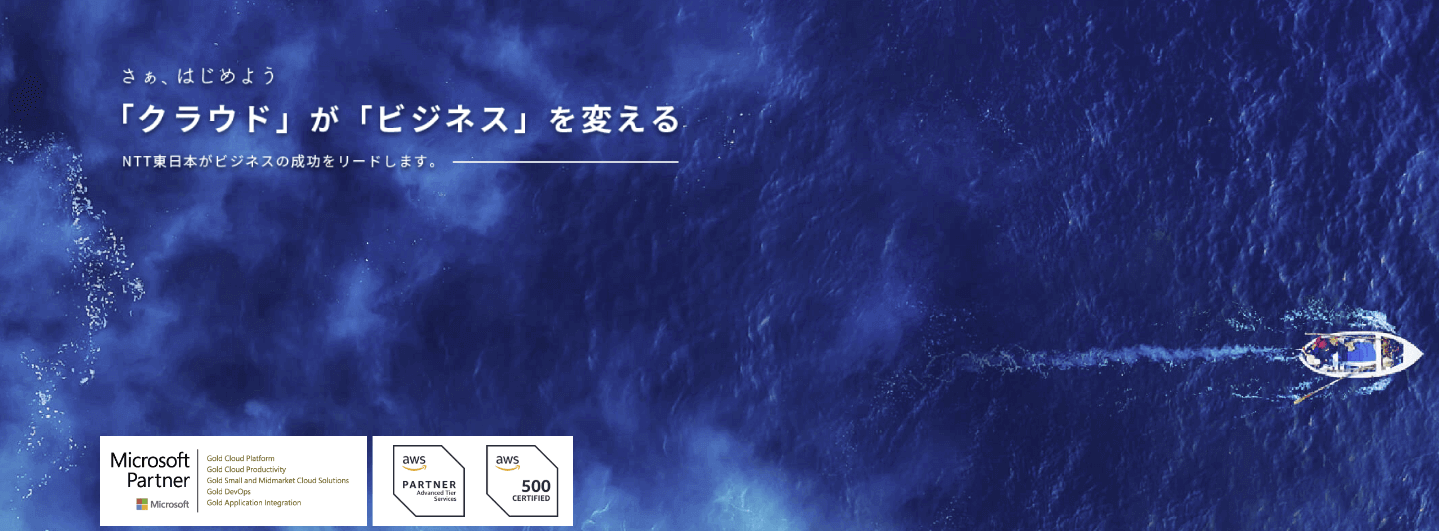
クラウドの導入を検討しているけれど、セキュリティ面で不安を感じている場合はNTT東日本におまかせください。
「セキュリティが高く、通信環境も安定したクラウドを導入したい」というような悩みや課題を解決できるのがNTT東日本のクラウド導入・運用for AWS/Microsoft Azureです。
NTT東日本では、ネットワークの構築からクラウド導入・運用まで一元的にサポートし、これまで150社以上のクラウド導入支援を行ってきました。
さまざまなお客さまのニーズに応えるために私たちは、導入・運用体制を整えています。その一部をご紹介します。
7-1.よりセキュリティの高いネットワーク・クラウドが利用できる
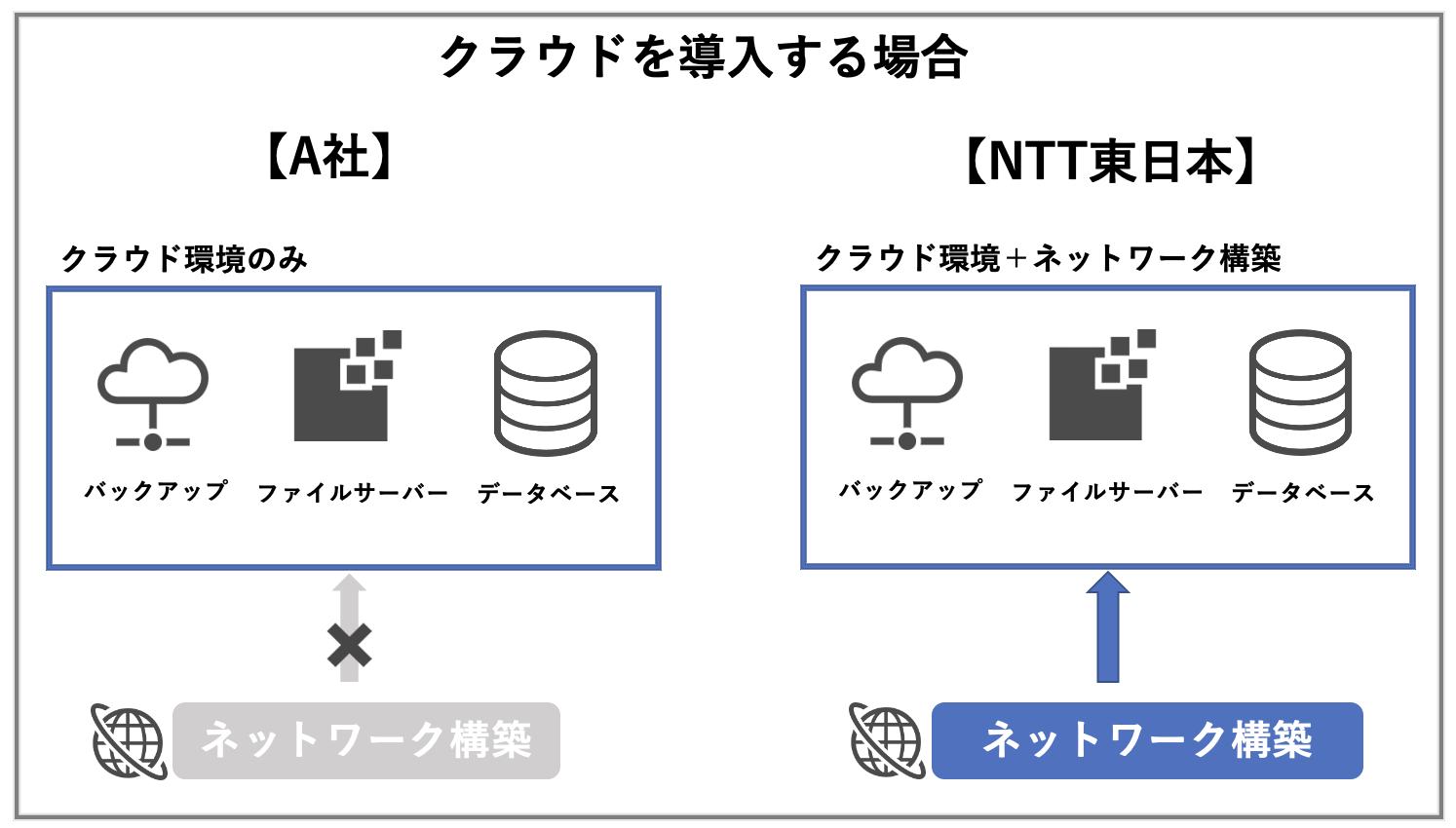
NTT東日本ではネットワーク事業を行っているからこそ他社と違い、よりセキュリティの高いネットワーク・クラウドをご提供することが可能です。
一般的にクラウド導入サービスは、クラウドの導入と保守サービスのみが対象範囲であることが多く、クラウド導入後に「より高いセキュリティのネットワークを使いたい」というニーズが出てきた場合、追加でネットワーク事業者の選定や契約が必要になります。
NTT東日本ではこのようなクラウド導入後の「より高いセキュリティのネットワークにしたい」といったご要望に同時に対応できるため、一度で使いやすいクラウド環境を実現できます。
7-2.150社以上のクラウド導入実績に裏付けされた信頼できるサービス品質
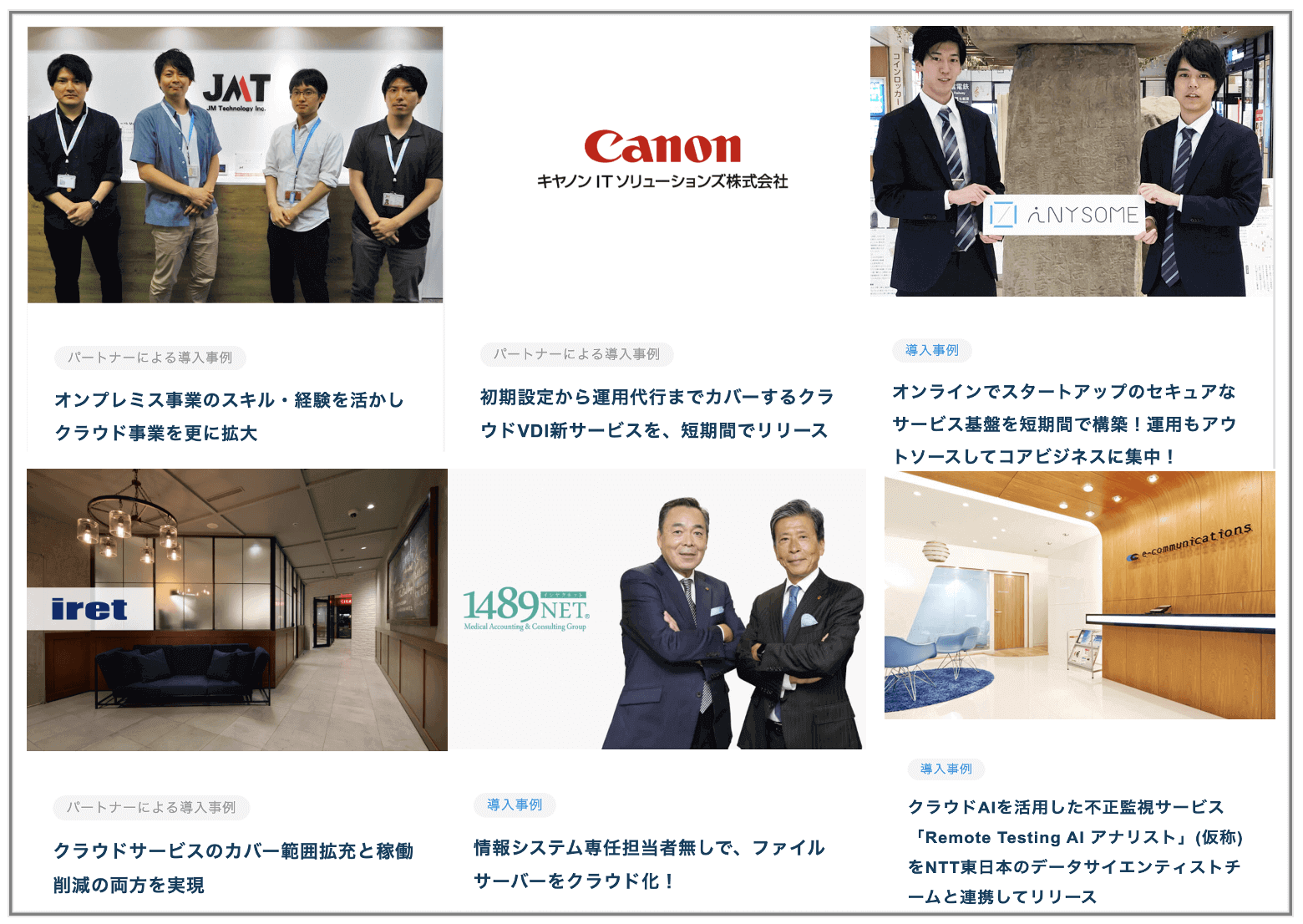
NTT東日本は、これまで150社以上の導入実績があり、150社以上の導入をしてきたからこそ貴社にあった最適な導入や運用方法をご提案できます。
- 独自システムとクラウドを連携させ、ビジネスの領域を拡大
- 情報システム担当者無しでファイルサーバークラウド化
- クラウドを活用した業務効率化
- セキュリティレベルの高いクラウド環境の構築
- 膨大な映像や動画コンテンツを保存できる拡張性の高いクラウド環境を構築
業界・会社の規模関わらず導入・運用を行ってきたため、まずはあなたのクラウド化へのお悩みをお聞かせください。
こちらのお問い合わせフォームよりNTT東日本にご相談ください。
NTT東日本はあなたの目的にあったクラウド環境をご提案することができます。
クラウドの導入や運用でお困りの際は、NTT東日本にお任せください。
まとめ
マルウェアとは、ユーザーが使用するデバイスに不利益をもたらす悪意あるコードやソフトウェアのことを指し、主に以下のような種類があります。
ウイルス/ランサムウェア/ワーム/トロイの木馬/スパイウェア/アドウェア/ボット/ファイルレスマルウェア
マルウェアの感染経路・感染症状・感染時の対処法などを振り返ってみましょう。
■マルウェアの感染経路
- メールなどのメッセージツール
- ウェブ経由
- クラウドストレージ
- ファイル共有
- 外部ストレージ
- マルウェアに感染しているスマートフォン
■マルウェアの感染症状
- デバイスのパフォーマンス・処理能力の低下
- デバイスが起動しない/シャットダウンしてしまう
- 身に覚えのない挙動が増える
- 不審なポップアップ画面が表示される
■マルウェアに感染した場合の対処法
1. ネットワークから隔離
2. セキュリティ担当者やIT担当者に報告
3. マルウェアの発見・駆除
■マルウェアの感染対策
- セキュリティソフトを導入し常に最新の状態にアップデート
- 定期的にセキュリティソフトでフルスキャンする
- OSを常に最新の状態に保つ
- 不審なメール・添付ファイル・URLをクリックしない
- ソフトウェアやアプリケーションは正規の小売店・ウェブサイト・アプリストアから購入
RECOMMEND
その他のコラム
無料ダウンロード
自社のクラウド導入に必要な知識、ポイントを
この1冊に総まとめ!
あなたはクラウド化の
何の情報を知りたいですか?
- そもそも自社は本当にクラウド化すべき?オンプレとクラウドの違いは?
- 【AWS・Azure・Google Cloud】
どれが自社に最もマッチするの? - 情シス担当者の負荷を減らしてコストを軽減するクラウド化のポイントは?
- 自社のクラウド導入を実現するまでの具体的な流れ・検討する順番は?
初めての自社クラウド導入、
わからないことが多く困ってしまいますよね。
NTT東日本では
そんなあなたにクラウド導入に必要な情報を
1冊の冊子にまとめました!
クラウド化のポイントを知らずに導入を進めると、以下のような事になってしまうことも・・・
- システムインフラの維持にかかるトータルコストがあまり変わらない。。
- 情シス担当者の負担が減らない。。
- セキュリティ性・速度など、クラウド期待する効果を十分に享受できない。。
理想的なクラウド環境を実現するためにも、
最低限の4つのポイントを
抑えておきたいところです。
-
そもそも”クラウド化”とは?
その本質的なメリット・デメリット - 自社にとって
最適なクラウド環境構築のポイント - コストを抑えるための
具体的なコツ - 既存環境からスムーズにクラウド化を
実現するためのロードマップ
など、この1冊だけで自社のクラウド化のポイントが簡単に理解できます。
またNTT東日本でクラウド化を実現し
問題を解決した事例や、
導入サポートサービスも掲載しているので、
ぜひダウンロードして読んでみてください。
面倒でお困りのあなたへ
クラウドのご相談できます!
無料オンライン相談窓口
NTT東日本なら貴社のクラウド導入設計から
ネットワーク環境構築・セキュリティ・運用まで
”ワンストップ支援”が可能です!
NTT東日本が選ばれる5つの理由
- クラウド導入を
0からワンストップでサポート可能! - 全体最適におけるコスト効率・業務効率の改善を
中立的にご提案 - クラウド環境に問題がないか、
第3者目線でチェック
してもらいたい - 安心の24時間・365日の対応・保守
- NTT東日本が保有する豊富なサービスの組み合わせで
”課題解決”と”コスト軽減”を両立
特に以下に当てはまる方はお気軽に
ご相談ください。
- さまざまな種類やクラウド提供事業者があってどれが自社に適切かわからない
- オンプレミスのままがよいのか、クラウド移行すべきなのか、迷っている
- オンプレミスとクラウド移行した際のコスト比較を行いたい
- AWSとAzure、どちらのクラウドが自社に適切かわからない
- クラウド環境に問題がないか、第3者目線でチェックしてもらいたい
- クラウド利用中、ネットワークの速度が遅くて業務に支障がでている
クラウドを熟知するプロが、クラウド導入におけるお客さまのLAN 環境や接続ネットワーク、
クラウドサービスまでトータルにお客さまのお悩みや課題の解決をサポートします。
相談無料!プロが中立的にアドバイスいたします
クラウド・AWS・Azureでお困りの方はお気軽にご相談ください。











